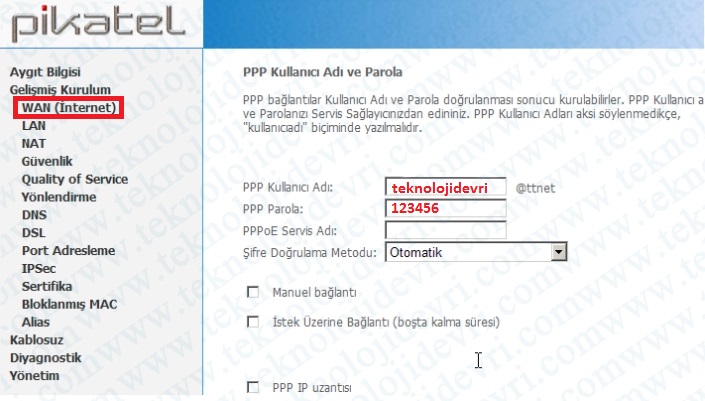Pikatel IAD421W Modem Kurulumu (Resimli)

Pikatel IAD421W Modem Kurulumu (Resimli) nasıl yapılır? Pikatel IAD421W Modem şifresi nedir? Pikatel IAD421W Modem kablosuz ayarları nasıl yapılır? Pikatel IAD421W Modem kopma sorunu nasıl giderilir? Pikatel IAD421W Modem kanal ayarları nasıl yapılır? Pikatel IAD421W Modem port açma işlemi nasıl gerçekleştirilir?
Pikatel IAD421W modem kurulumuna başlayabilmeniz için öncelikle modemin kablo bağlantıların takılı olduğundan ve modem üzerinde bulunan DSL veya ADSL ışığının sabit olarak yandığından emin olmanız gerekiyor. Servis sağlayıcısından (ttnet, vodafone, superonline v.b.) adsl kullanıcı adı şifre bilgisini aldıysanız eğer modem kurulum işlemini gerçekleştirebilirsiniz. Öncelikle modeme kablolu veya kablosuz olarak bağlı olan bir cihaz üzerinden boş bir internet sayfası açarak yukarıdaki adres satırına 192.16.81.1 yazıp Enter tuşuna basarak sayfaya giriş yapalım.

Modem ip adresini yazıp giriş yaptıktan sonra karşınıza modem giriş bilgileri ekranı gelecektir. Kullanıcı adı bölümüne admin Parola bölümüne ise ttnet veya password pencerenin hemen altında bulunan Tamam butonuna basıp sayfaya giriş yapıyoruz. Modem üzerinde vodafone logosu bulunuyorsa eğer Kullanıcı adı bölümüne vodafone Şifre bölümüne ise vodafone yazarak da giriş yapabilirsiniz. (Not: Denediğiniz tüm bilgilerde modem arayüzüne giriş yapamıyorsanız modemin hemen arkasında yer alan reset çukuruna bir iğne veya kürdan yardımıyla 5-10 sn basılı tutarak modeme reset attıktan sonra yine aynı bilgilerle giriş yapabilirsiniz.)
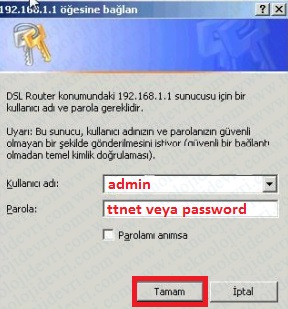
Modem arayüzü kullanıcı adı şifre bilgisini yazıp Tamam butonuna bastıktan sonra modem arayüzü giriş şifresini değiştirmek istediğiniz ekran gelecektir. Bu bölüm üzerinden modem arayüz şifresini ilerleyen zamanlarda unutmamanız için Değiştirmeden Geçiniz butonuna tıklayıp devam etmenizde fayda var.

Modem arayüzü sayfasına giriş yaptıktan sonra modem internet ayarlarınızı yapılandırabilmeniz için sayfanın sol tarafında bulunan kategorilerden Gelişmiş Kurulum sekmesine tıklayarak internet ayarlarını yapılandıracağımız sayfaya giriş yapıyoruz.
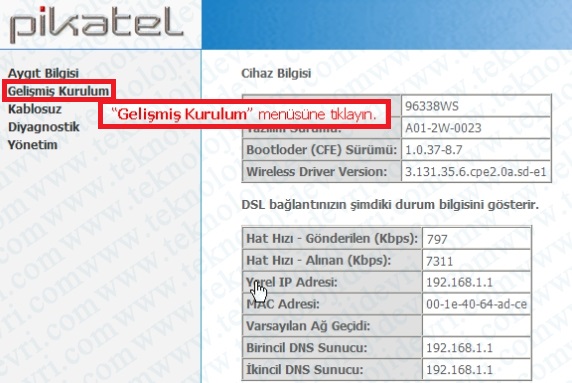
Gelişmiş Kurulum sekmesine tıkladıktan sonra açılan sayfada en sağ tarafta bulunan Ayarla butonuna tıklayarak bir sonraki sayfaya giriş yapıyoruz.

Açılan sayfaya VPI bölümüne 8 VCI bölümüne 35 yazarak diğer ayarları aşağıdaki resimde belirtildiği şekilde yapılandırıp sayfanın hemen altında yer alan İleri butonuna tıklayıp bir sonraki sayfaya geçiş yapıyoruz.
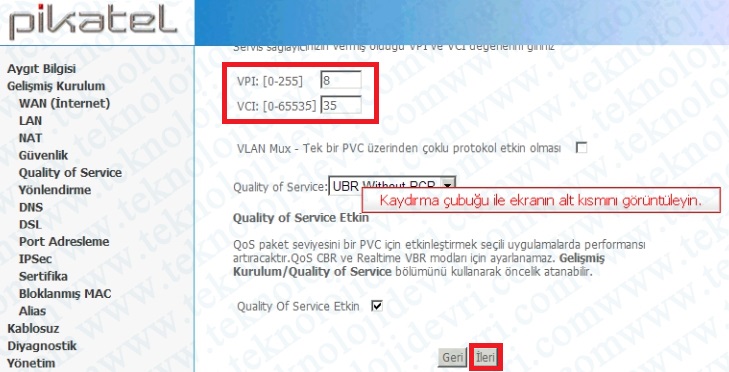
Bağlanti Tipi sayfası açıldığı takdirde ikinci sırada yer alan PPP over Ethernet (PPPoE) sekmesini işaretleyerek hemen altında yer alan Encapsulation Modu bölümünde LLC/SNAP-BRIDGING seçeneğini işaretleyip sayfanın hemen altında yer alan İleri butonuna tıklayarak bir sonraki sayfaya giriş yapıyoruz.

Nat Ayarları bölümü açıldığı takdirde NAT’ı etkinleştir ve Güvenlik Duvarını Etkinleştir seçeneklerinde bulunan tikleri işaretleyerek hemen altında yer alan WAN servisini etkinleştir seçeneğinin karşısındaki tiki de işaretleyerek sayfanın hemen altında bulunan İleri butonuna tıklayıp bir sonraki sayfaya giriş yapıyoruz.
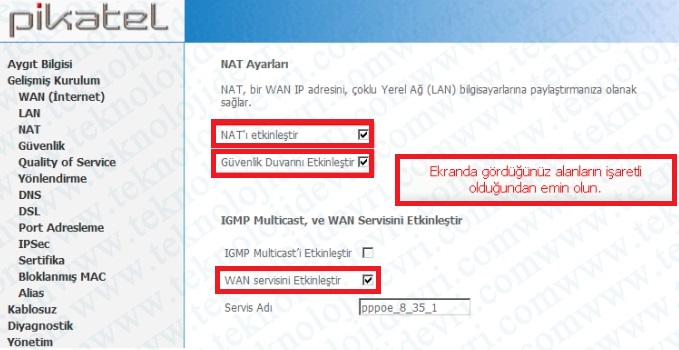
Modem internet ayarlarını yapılandırabilmeniz için PPP Kullanıcı adı ve Parola sayfası açılacaktır. Bu sayfada PPP Kullanıcı Adı bölümüne servis sağlayıcısından (ttnet, vodafone, superonline v.b.) almış olduğunuz kullanıcı adını uzantısıyla beraber (örn: @ttnet) yazarak, hemen altındaki PPP Parola bölümüne yine servis sağlayıcısından almış olduğunuz şifreyi yazıp, diğer ayarları aşağıdaki resimde belirtildiği gibi yapılandırdıktan sonra sayfanın hemen altında yer alan İleri butonuna tıklayıp bir sonraki sayfaya giriş yapıyoruz.
Modem internet ayarlarını yapılandırdıktan sonra ayarların tamamlanabilmesi için açılan sayfada Kaydet/Yeniden Başlat butonuna tıklayarak ayarların kaydedilebilmesi için modemi yeniden başlatıyoruz.
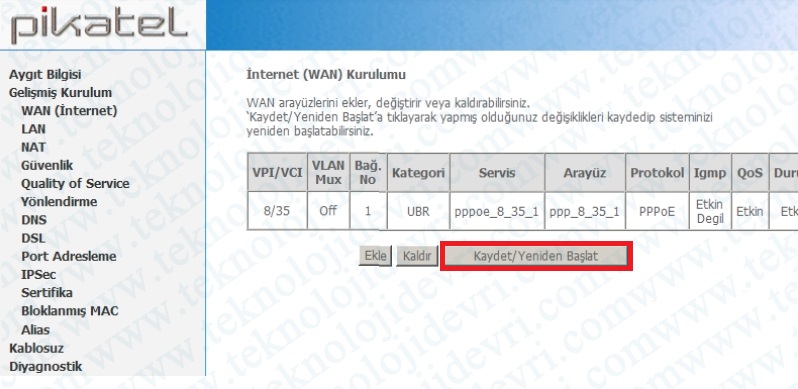
Modem yeniden açıldıktan sonra kablosuz ayarlarınızı yapılandırabilmeniz için tekrar modem arayüzüne giriş yaptığınızda sol tarafta yer alan kategorilerden Kablosuz sekmesine tıklayarak kablosuz ayarların yapılandırılacağı sayfaya giriş yapıyoruz.
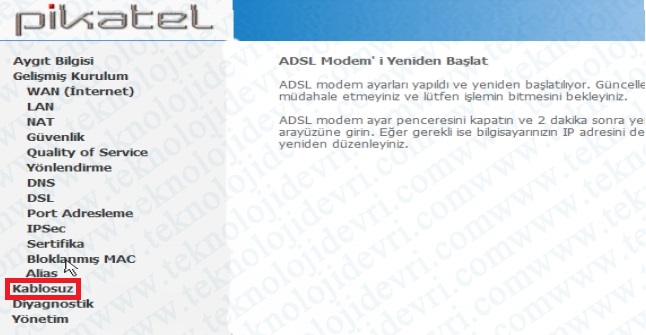
Kablosuz sekmesine tıklayıp sayfaya giriş yaptıktan sonra hemen altında açılan Temel sekmesine tıklayarak açılan sayfada Kablosuz Etkin tikini işaretleyip kablosuz ağı etkinleştiriyoruz. Hemen altında bulunan SSID bölümüne Türkçe karakter bulundurmadan boşluk bırakmadan bir kablosuz ağ (Wi-Fi) adı belirleyerek sayfanın en altında yer alan Kaydet/Uygula butonuna tıklayıp ayarları kaydediyoruz.
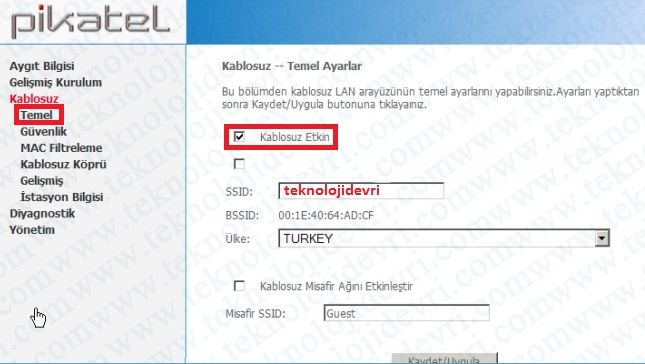
Kablosuz ağ adını belirledikten sonra kablosuz şifre belirlenebilmesi için sol tarafta bulunan seçeneklerden Güvenlik sekmesine tıklayarak açılan sayfada Ağ Kimlik Denetimi bölümünde WPA-PSK şifreleme türünü seçip hemen altında yer alan WPA Paylaşımlı Şifre bölümüne Türkçe karakter bulundurmadan boşluk bırakmadan en az 8 karakter harf ve rakam olacak şekilde bir kablosuz ağ (Wi-Fi) şifresi belirleyerek sayfanın hemen altında bulunan Kaydet/Uygula butonuna tıklayıp kablosuz ayarları tamamlıyoruz.
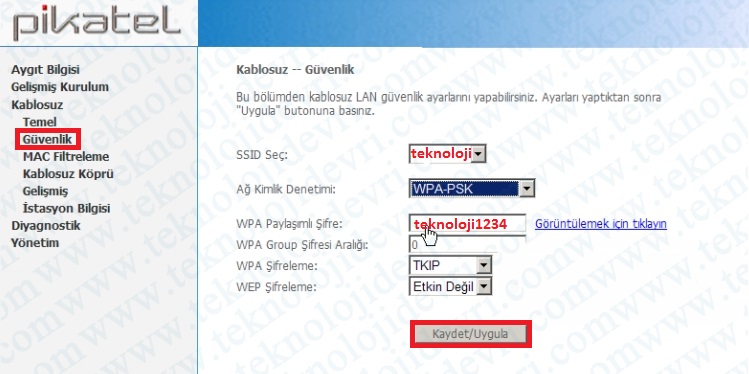
Modem internet ve kablosuz ayarları yapılandırdıktan sonra herhangi bir cihaz üzerinden kablolu veya kablosuz bağlantı kurarak internete giriş yapabilirsiniz.
Kurulum adımlarını doğru bir şekilde yaptığınız takdirde internete giriş yapamıyorsanız, internet hizmetini almış olduğunuz servis sağlayıcınız ile irtibat kurmanız gerekebilir.